Nếu thường viết các ứng dụng kết nối với máy chủ cơ sở dữ liệu (database server), cài đặt MySQL Database trên máy tính Windows sẽ hữu ích cho mục đích thử nghiệm. Bài viết dưới đây Taimienphi.vn sẽ hướng dẫn bạn cách cài đặt MySQL Database trên máy tính Windows.
Việc kết nối cơ sở dữ liệu với hầu hết các ứng dụng thường chỉ liên quan đến một chuỗi kết nối cụ thể, vì vậy việc thử nghiệm ứng dụng của bạn với máy chủ cơ sở dữ liệu, sau đó chuyển nó về máy chủ sản xuất rất đơn giản. Qua các bước thiết lập MySQL database trên máy tính Windows bạn có thể quản lý cơ sở dữ liệu trên máy tính của mình một cách dễ dàng.
Các yêu cầu với MySQL Database
Các admin cơ sở dữ liệu thường nhìn vào số lượng người dùng, tần suất các cuộc gọi sẽ được thực hiện với cơ sở dữ liệu, ước tính số lượng dữ liệu sẽ được tải vào cơ sở dữ liệu theo thời gian, … .
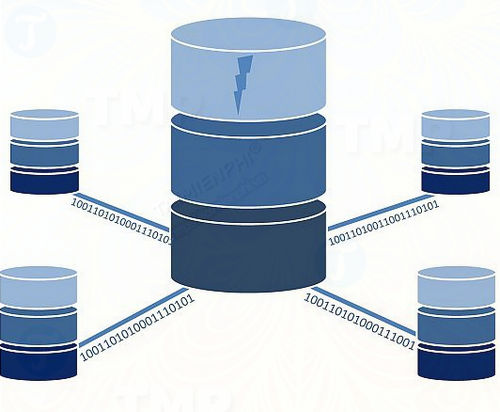
Vì hầu hết các yếu tố này cho mỗi lần thực hiện là khác nhau, các yêu cầu hệ thống cũng sẽ khác nhau. Với máy tính Windows Enterprise thường yêu cầu 4 lõi CPU, RAM 8GB và thiết lập RAID để đọc / ghi dữ liệu đến và đi từ cơ sở dữ liệu. Tuy nhiên trong các trường hợp cài đặt cục bộ, bạn không cần phải lo lắng về vấn đề này.
MySQL database thử nghiệm có thể được cài đặt trên các bản phân phối Linux, Windows hoặc Mac. Tải MySQL for Windows về máy tại đây : Download MySQL
Cài đặt MySQL Database thử nghiệm trên máy tính Windows
Việc cài đặt MySQL Database thử nghiệm trên Windows khá đơn giản và nhanh chóng. Chỉ cần chấp nhận các điều khoản, sau đó chọn thiết lập Developer Default rồi click chọn Next.
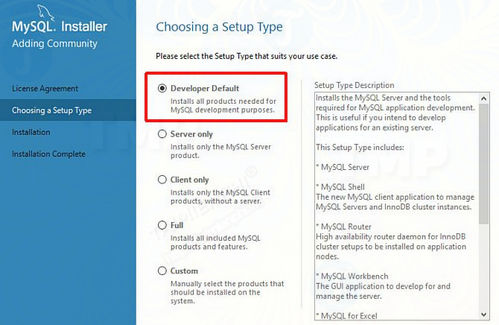
Bạn có thể nhìn thấy một số mục trong hộp Check Requirements không được cài đặt vì phần mềm hiện không có trên hệ thống.

Miễn là máy chủ MySQL và phần mềm Workbench không nằm trong danh sách, sau đó bạn click chọn Next rồi chọn Execute.
Thiết lập máy chủ MySQL
Trên cửa sổ cài đặt bao gồm các thiết lập cho máy chủ SQL. Chọn các thiết lập chính xác cho máy chủ thử nghiệm là bước quan trọng. Đối với loại máy chủ này, bạn chọn Standalone MySQL Server / Classic MySQL Replication.

Tiếp theo với muc Server Configuration Type, bạn chọn Development Machine. Giữ nguyên các thiết lập mặc định của Connectivity là TCP/IP port 3306.

Trên cửa sổ tiếp theo, thiết lập mật khẩu root của bạn, sau đó click chọn Add User để thêm người dùng mới vào cơ sở dữ liệu. Giả sử người dùng mới là Remote_User, cung cấp quyền Admin cơ sở dữ liệu cho người dùng này và thiết lập mật khẩu.

Bước tiếp theo là giữ nguyên cả Configure MySQL Server as a Windows Service và Start the MySQL Server at System Startup đã được kích hoạt. Chạy dịch vụ trong Standard System Account. Click chọn Next trên các cửa sổ tiếp theo, cuối cùng chọn Execute để hoàn tất quá trình thiết lập. Nếu có bất kỳ tùy chọn cấu hình nào khác hiển thị, chỉ cần bỏ qua nó bằng cách click chọn Next hoặc Finish.
Thiết lập cơ sở dữ liệu thử nghiệm
Sau khi hoàn tất, thuật sĩ sẽ tự động khởi chạy ứng dụng MySQL Workbench của bạn. Đây là nơi mà bạn sẽ tạo cơ sở dữ liệu và bảng thử nghiệm, và thiết lập các truy cập từ xa. Trước tiên bạn cần tạo cơ sở dữ liệu thử nghiệm bằng cách tạo một schema mới. Trong Workbench, bạn sẽ tìm thấy nó ở góc dưới cùng bên trái cửa sổ.

Kích chuột phải vào khoảng trống trắng bên dưới “world” và chọn Create Schema. Đặt một tên bất kỳ mà bạn muốn rồi click chọn Apply. Kích chuột phải vào schema mới, chọn Set as Default Schema. Tiếp theo tạo bảng trong cơ sở dữ liệu này, đặt tên là Test_Table. Để làm được điều này, click chọn biểu tượng truy vấn SQL trên menu và dán script SQL dưới đây vào:
CREATE TABLE Test_Table ( id smallint unsigned not null auto_increment, name varchar(25) not null, constraint my_example primary key (id) );
INSERT INTO Test_Table ( id, name ) VALUES ( null, 'Test data' );
Click chọn biểu tượng hình sét để thực thi script. Thao tác này sẽ tạo một bảng thử nghiệm với một giá trị. Bạn có thể xác nhận bảng đã được tạo bằng cách kích chuột phải vào bảng, chọn Select Rows - Limit 1000.

Lúc này bạn sẽ nhìn thấy bảng với dữ liệu thử nghiệm của mình.

Thiết lập truy cập cơ sở dữ liệu MySQL của bạn từ xa
Bước cài đặt MySQL Database trên máy tính Windows cuối cùng là cấu hình cơ sở dữ liệu MySQL cho phép truy cập từ xa cho một dùng cụ thể và từ một địa chỉ IP cụ thể. Trong ví dụ này là tạo Remote_User và thiết lập cho Remote_User mật khẩu an toàn.
Để cấu hình truy cập từ xa, khởi chạy myslq.exe bằng cách mở Command Prompt vào điều hướng đến C:\Program Files\MySQL\MySQL Server 5.X\bin, sau đó nhập lệnh dưới đây:
mysql -u root -p
Lệnh trên sẽ yêu cầu bạn nhập mật khẩu root mà bạn đã thiết lập. Trên cửa sổ Command Prompt, nhập lệnh dưới đây:
GRANT ALL PRIVILEGES ON *.* TO 'Remote_User'@'' IDENTIFIED BY ''
Nếu lệnh hoạt động thành công, trên màn hình bạn sẽ nhận được thông báo “Query OK”.
Cuối cùng là bước kiểm tra kết nối từ xa. Trên máy tính bất kỳ trong cùng một mạng, cài đặt và khởi chạy MySQL Workbench. Trong menu Database, chọn Connect to Database.

Trên cửa sổ cấu hình này, bạn chọn TCP/IP làm phương pháp kết nối và nhập địa chỉ IP máy tính mà bạn thiết lập và cấu hình cơ sở dữ liệu SQL của mình. Bạn có thể giữ nguyên cổng mặc định là 3306. Thay đổi username là Remote_User và nhập test vào khung Default Schema.
Sau khi đã thiết lập mọi thứ, bạn click chọn OK. Lúc này bạn sẽ thấy MySQL Workbench kết nối thành công với cơ sở dữ liệu MySQL từ xa và có thể duyệt schema hoặc chạy các truy vấn.
Một số lưu ý
Lưu ý rằng kết nối từ xa với cơ sở dữ liệu MySQL trên mạng cục bộ (LAN) chỉ yêu cầu các cấu hình ở trên. Nếu có bất kỳ vấn đề gì với thiết lập mạng LAN, trước hết cần khắc phục sự cố kết nối mạng trên 2 máy tính.
Sau khi cài đặt MySQL Database trên máy tính Windows, nếu muốn truy cập cơ sở dữ liệu MySQL của bạn thông qua mạng Internet, bạn sẽ phải thêm một rule chuyển cổng trong Router mạng để các yêu cầu trên các máy tính từ xa được chuyển đến đúng địa chỉ IP máy chủ của MySQL.
Lợi ích của việc cài đặt cơ sở dữ liệu MySQL thử nghiệm cục bộ hoặc trên cùng mạng LAN cho phép bạn phát triển các ứng dụng. Chạy cơ sở dữ liệu trên cùng một máy chủ mà bạn đang phát triển mã sẽ hoạt động, nhưng không cho phép bạn kiểm tra các vấn đề về ứng dụng, các vấn đề bảo mật và một số vấn đề khác.
Thử nghiệm trên máy tính từ xa chuyên chạy cơ sở dữ liệu sẽ cho phép bạn phát triển các truy vấn và các ứng dụng cơ sở dữ liệu của mình chính xác hơn.
https://thuthuat.taimienphi.vn/cai-dat-mysql-database-tren-may-tinh-windows-30356n.aspx
Bài viết trên Taimienphi.vn vừa hướng dẫn bạn cách cài đặt MySQL Database trên máy tính Windows. Bên cạnh đó, bạn còn có thể sử dụng MySQL Workbench để tải dữ liệu AWS. Bạn đã bao giờ thử thiết lập cơ sở dữ liệu MySQL của mình trên mạng hay chưa? Chia sẻ ý kiến của bạn cho Taimienphi.vn nhé.